MalwareBytes'i täielik eemaldamine arvuti või nutitelefoniga
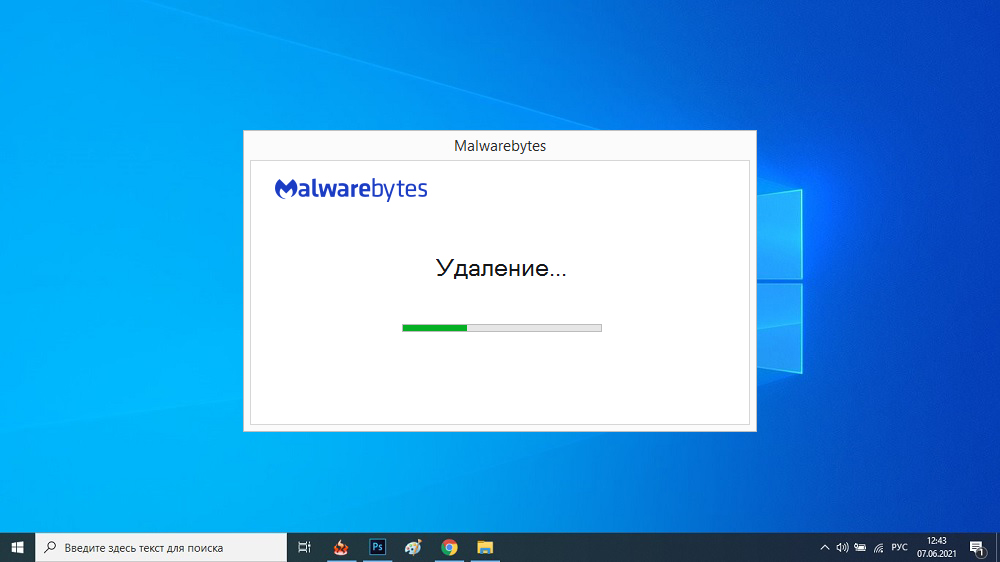
- 3217
- 50
- Mr. Salvador Ryan
Täna mõistab enamik personaalarvutite kasutajatest, et Internetis surfamise ohutust ei taga opsüsteemi standardriistad, ehkki neid parandatakse pidevalt. Viirusetõrjeprogrammi installimist on pikka aega peetud heaks tooniks ja üks neist on kuulsa Symanteci kaubamärgi programmeerijate välja töötatud Malwarebytes. Mõnel juhul on vajalik viirusetõrje eemaldamine ja paljud, kes õpetavad kibedat kogemust, kahtlustavad, et Windowsi töötajad ei saa seda teha. Täna ütleme teile, kas see on nii ja kuidas programmi kustutada ilma jääkideta registri kirjete kujul või ajutisi faile, mis asuvad väljaspool viirusevastast installatsioonikataloogi.
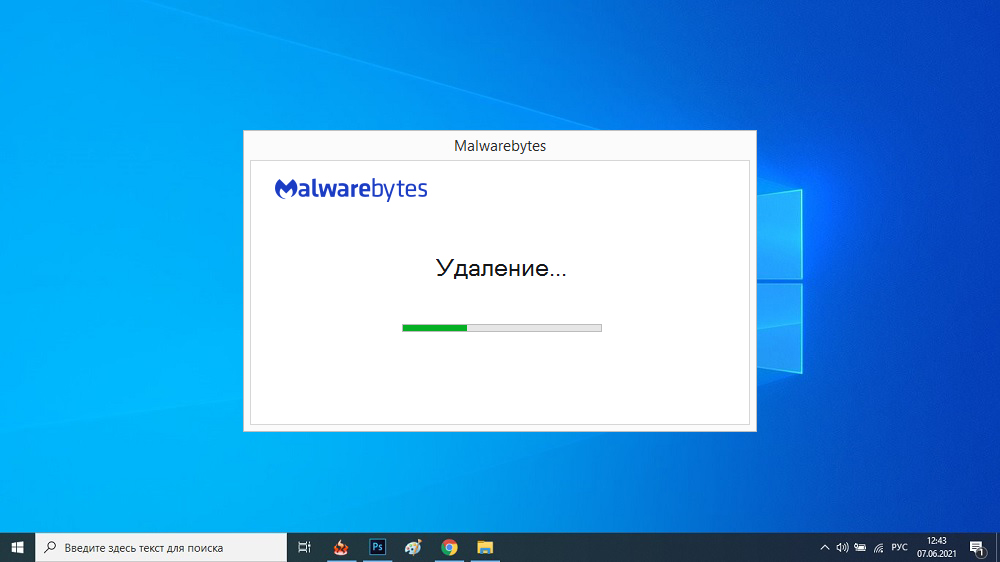
MalwareBytes pahavaravastane- milline programm see on
Ajad on juba ammu möödas, kui arvutile ainus oht oli arvutiviirused - teatud tüüpi programmid, mis võiksid iseseisvalt nakatada teisi arvuteid, millest paljud suutsid ka teatud ja mõnikord ka kriitilisi kahjustusi rakendada. Tänapäeval on pahavara sorte märkimisväärselt rohkem, nende maskeerimise vahendid on keerulisemad ja enamikul juhtudel on eesmärgid isikliku teabe, sealhulgas kommerts- või arvutiressursside kasutamine muudel eesmärkidel.
Selliste ohtude eest kaitsmise vahendid paranevad ja kõige tõhusamad viirused on keerulised tarkvarasüsteemid, millest oluline osa asub arendaja serverites ja ainult klient on lõplikus kasutajaseades - arvuti või telefon.
MalwareBytes - see on programm viiruste, troojalaste, spioonide, võtmete, reklaamvara ja muu pahatahtliku tarkvara eemaldamiseks, mis said tavanime pahavara (fraasist pahatahtlik tarkvara).
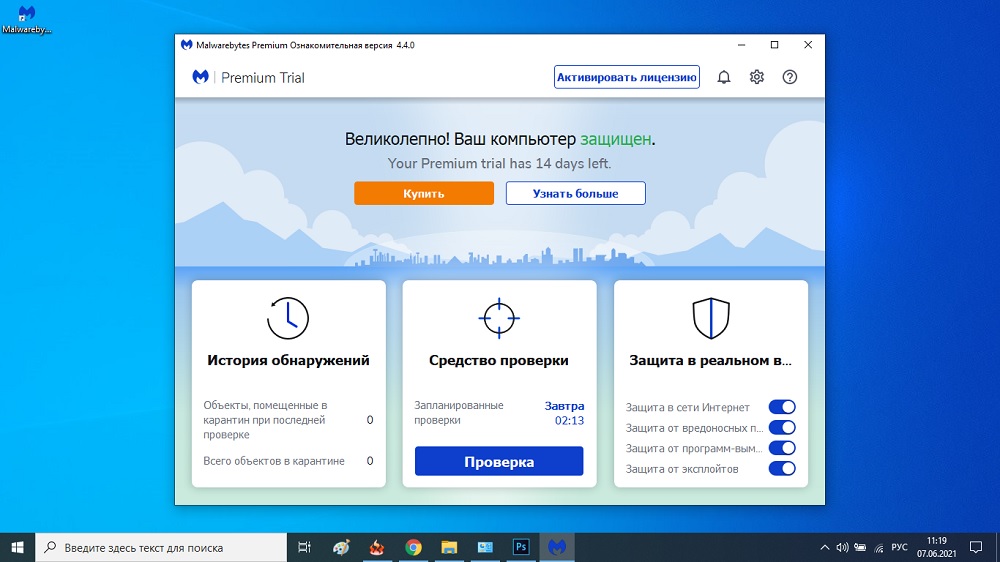
Loetleme selliste kahjulike programmide tegevuse kõige sagedasemaid ilminguid:
- Mõne brauseri sätete muutmine (näiteks avaleht või vaikeotsingu tööriistad) ja mõnikord on võimatu vajalikke väärtusi standardsete vahenditega tagastada;
- Kasutage arvutiressursse (näiteks DDOS -i rünnakute kaugkaevandamiseks või läbiviimiseks), mis viib selle töö kriitilise aeglustumiseni;
- Installige arvutisse reklaamiprogrammid, näiteks tüütu pop -up -aknad, mille jaoks isegi Internetti pole sageli vaja;
- Koguge isiklikku teavet, näiteks sisselogimisi ja paroole, postkaste, pangakaarte;
- Jälgige oma tegevust võrgus, et koguda andmebaase oma kasutaja eelistuste kohta (mida ostate kõige sagedamini veebipoodides, milliseid teenuseid kasutate, ja t. D.).
Nüüd saate aru, miks on vaja Malwarebytes'i programmi ja muid sarnaseid viirusetõrjetarkvara.
Kuidas MalwareBytes Anti Masware'i arvutist täielikult kustutada
Usaldusväärse kaitsega arvuti pakkumine on hea. Kuid selliste programmide keerukuse ja viirusetõrje andmebaaside ja kliendi enda sagedaste värskenduste tõttu tekivad aeg -ajalt olukorrad, kui viirusetõrje töötab valesti, kirudes programmidele, mis on ilmselgelt täiesti ohutu. Või ei lase saitidel, mida ta nakatunuks peab. Nõrga rauaga arvutites võivad viirused suurema osa mälust hõivata, vähendades arvuti jõudlust.
See kehtib ka Symanteci utiliidi kohta- aeg-ajalt on vaja ajutiselt keelata Malwarebytes'i viirusetõrje. See on tehtud väga lihtsana - klõpsake peamises viirusetõrjeaknas vahekaarti Ohutus, leidke rida "Käivitage akende käivitamisel taustal MalwareBytes" ja desaktiveerige lüliti paremale, viies selle vasakule. Järgmisel korral, kui OS -i käivitamine. Saate selle igal ajal sisse lülitada, töötades käsitsi ja liigutades lüliti paremale.
Kuid mõnel juhul ei ole vaja teada, kuidas pahavara bartseid keelata, vaid kuidas programmi arvutist täielikult kustutada, ja nii, et see ei jäta jälge. Näiteks kui soovite muuta viirusetõrje teiseks.
Saate seda teha mitmel viisil. Mõelge üksikasjalikult igaühele neist.
Eemaldamine läbi juhtpaneeli
Jah, selle viirusetõrje saab eemaldada tavaprogrammina, see tähendab ehitatud akende vahenditega. Selleks peate alustama "juhtpaneeli" ja leidma seal vahekaart "Programmid ja komponendid". Sellel klõpsates saate arvutis installitud programmide täieliku loendi ja leiate sellest MalwareBytes.
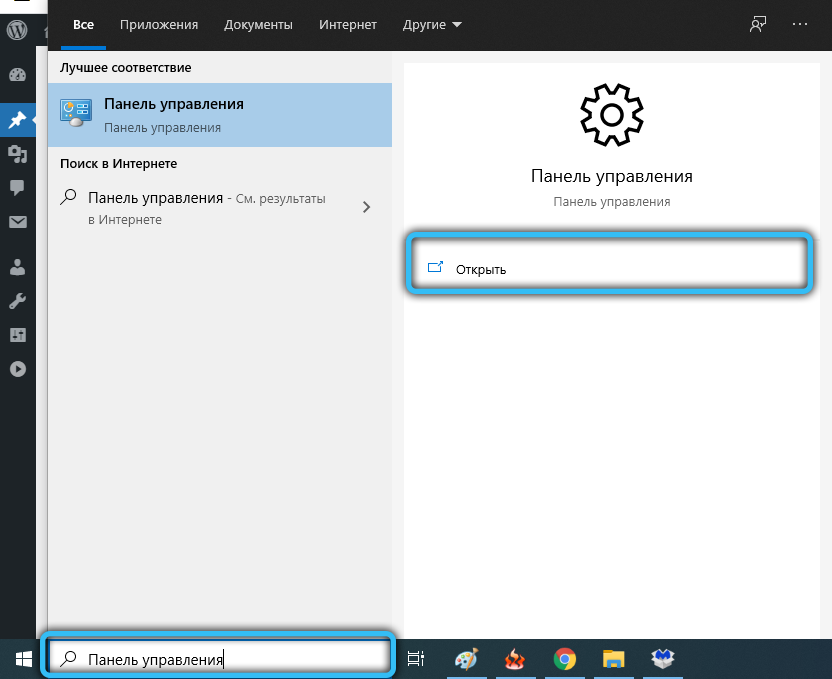
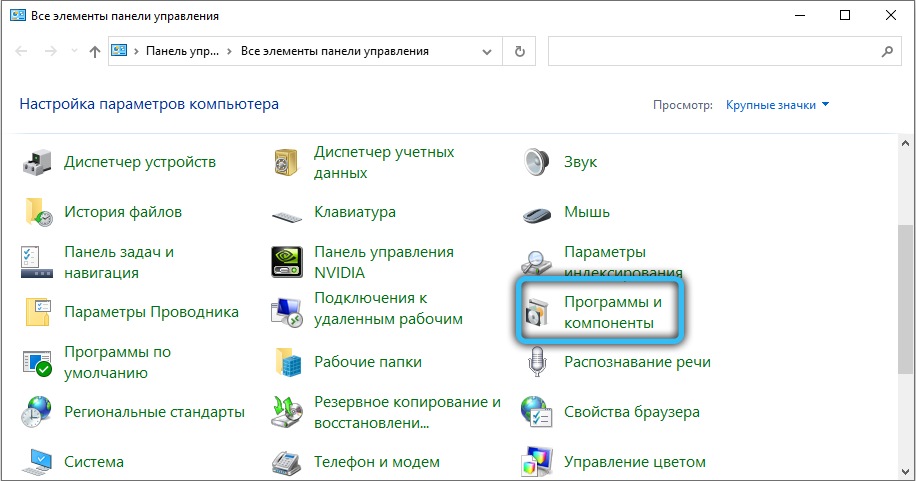
Mõnes Windowsi versioonis klõpsake selle kustutamiseks ülaosas nuppu „Kustuta”, mõnes - klõpsake valitud real PKM -is ja valige sama üksus kontekstimenüüst, mis ilmub, „Eemalda”. Pärast selle toimingu kinnitamist algab täisperioodiline deinstal, mis eemaldab viirusetõrjeprogrammi.
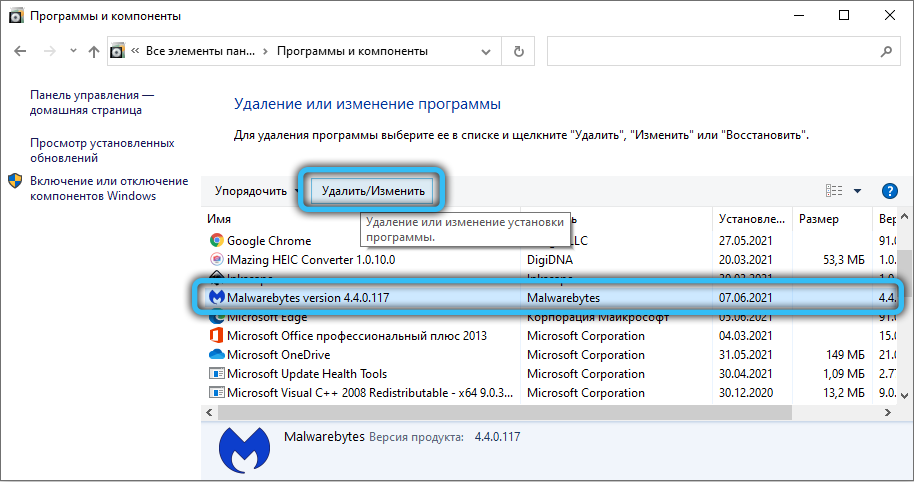
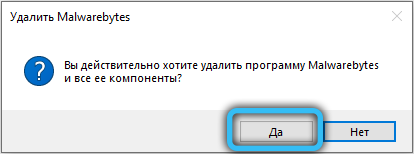
Erilise utiliidi eemaldamine arendajalt
Ehitatud deinstali eemaldamist ei peeta liiga usaldusväärseks, kuna see teostab standardseid toiminguid ja ei pruugi teada konkreetse programmi omadusi.
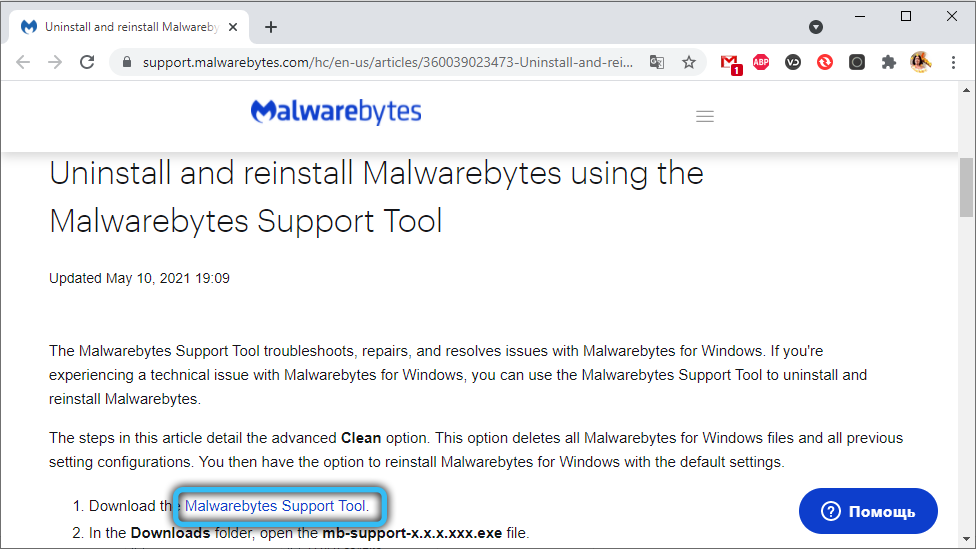
Paljud ei viitsi sellega, kuid selleks, et vältida kõvaketta ummistumist prügi abil, mis ei jäänud täielikult kaugetest programmidest, on soovitatav kasutada spetsialiseerunud spetsialiseerunud. Meie puhul saate viirusetõrje eemaldada, kasutades MalwareBytes Clean desinstalli tööriista:
- Laadige see alla ametlikult saidilt, installige, käivitage see;
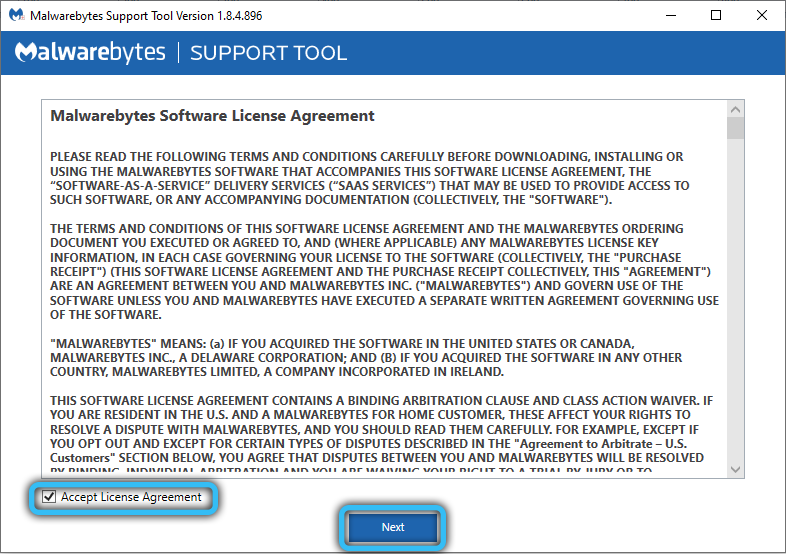
- Ilmub aken koos ettepanekuga viirusetõrje eemaldamiseks;
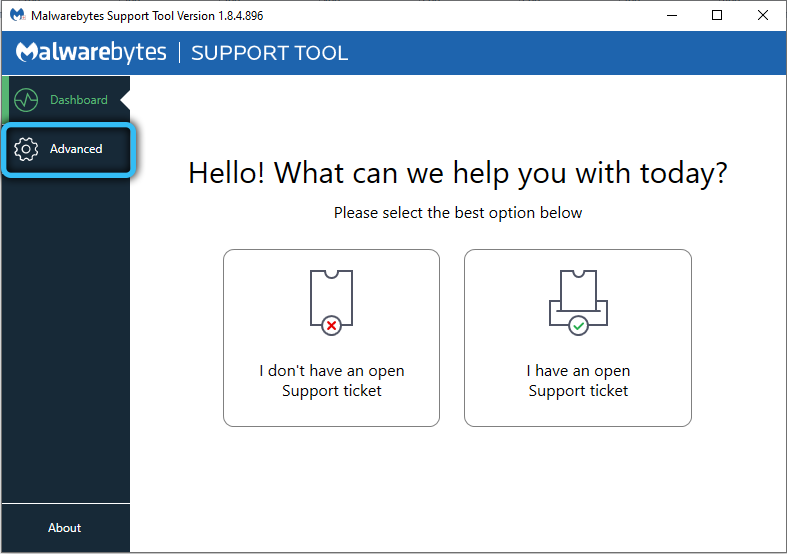
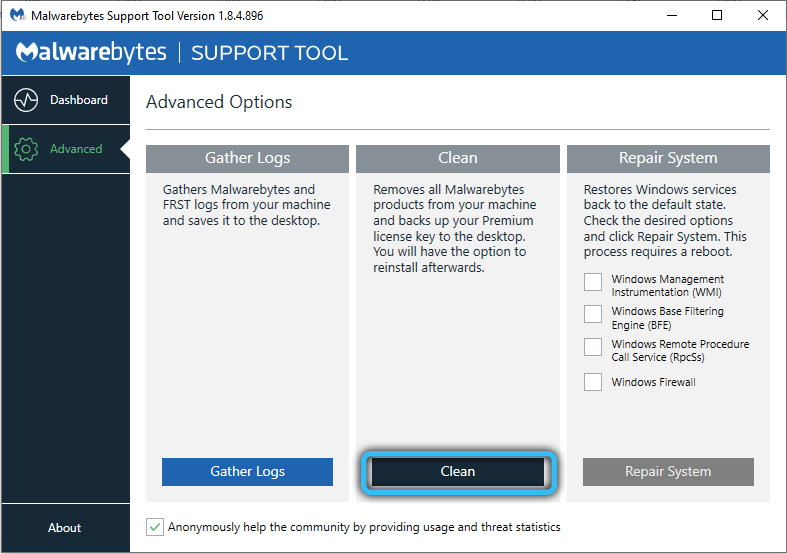
- Oleme nõus, vajutades nuppu "Jah";
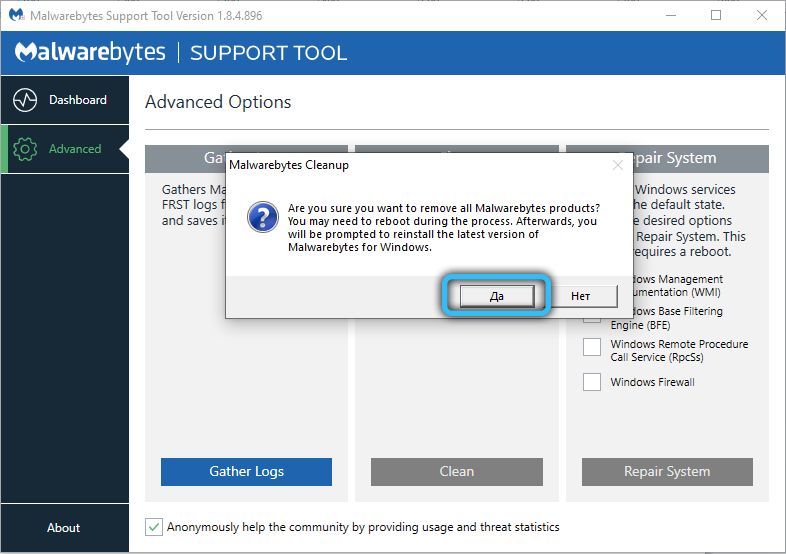
- Kui protsess on läbi, pakub utiliit arvuti taaskäivitamiseks - nõustume uuesti.
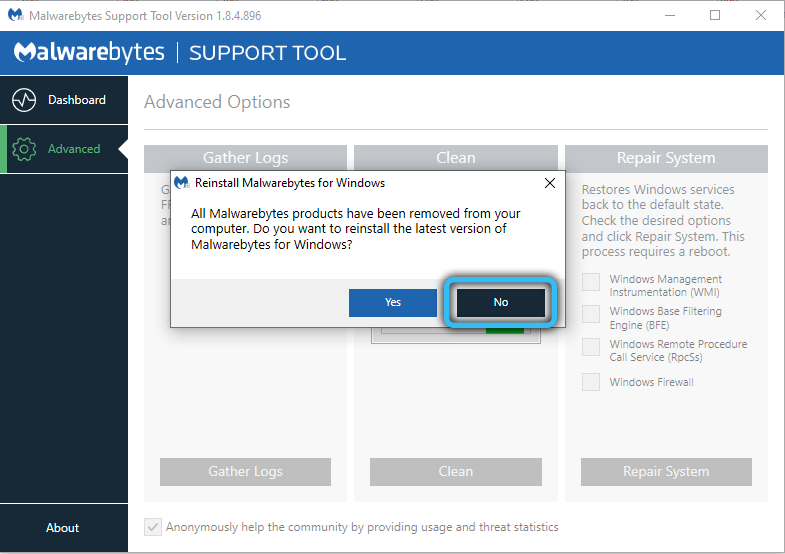
CCleaneri kasutamine
Kasutades arendajalt utiliiti, eemaldate viirusetõrje täielikult, kuid siis peate selle eemaldama ja see. Ilma Malwarebytes Clean desinstall -tööriistata saate seda teha, kui teie arvutis on populaarne CCleaneri programm.
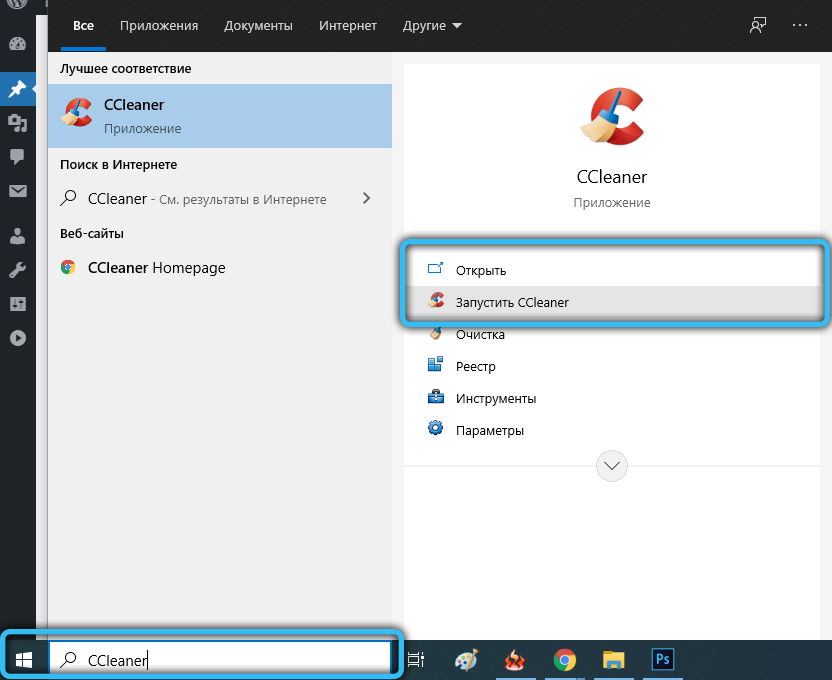
Pärast utiliidi eemaldamist standardsete Windowsi tööriistadega käivitame CCleaner, otsige menüüst „Registreeri”, klõpsake sellel ja kolige jaotisse „Registreeri terviklikkus”.
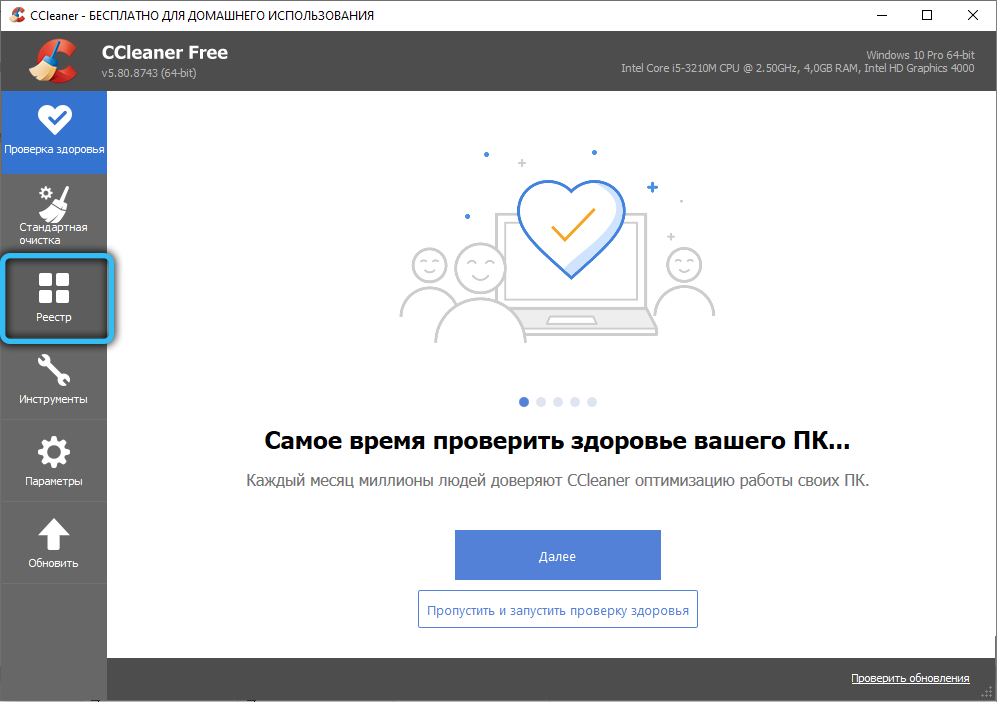
Siin tähistame kõik punktid ja klõpsame nuppu "Otsi probleeme". Utiliit hakkab registris kirjeid analüüsima, leides neid, mis tema arvates on üleliigsed või ekslikud.
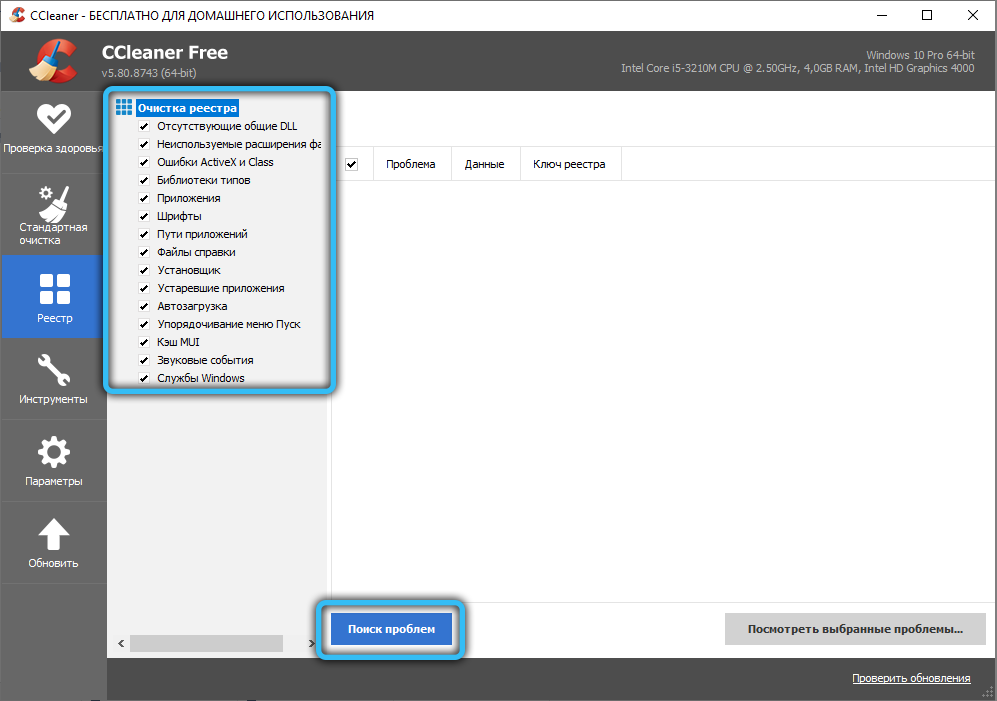
Jääb klõpsata nupul "Fix" ja siis pakub CCleaner teile süsteemi registri varukoopia kirjutamist kettale.
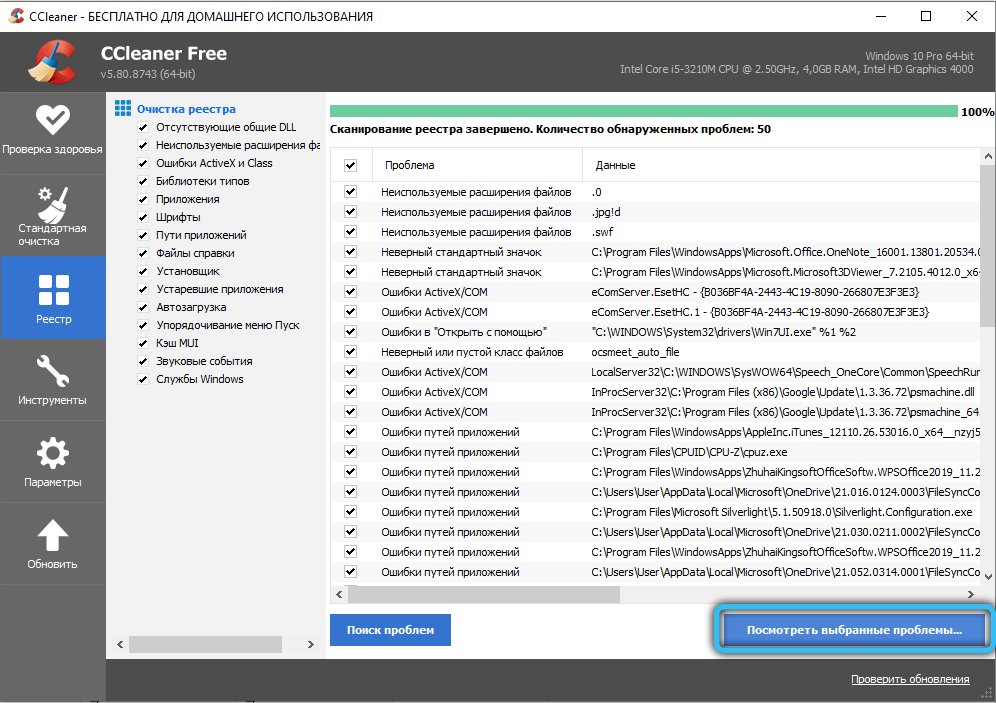
Võite sellega nõustuda, kuid ettevaatusabinõude huvides soovitatakse meil endiselt jaatavas vastata. Sel juhul on teil võimalus taastada registri eelmine versioon, kui utiliit tuleb midagi olulist ja vajalikku.
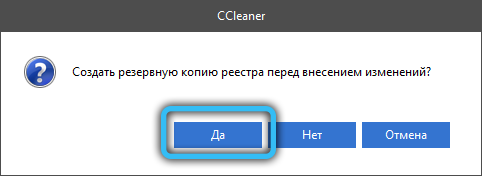
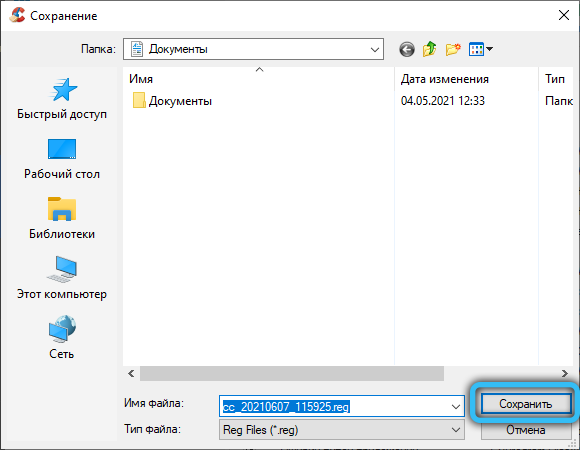
Nüüd peate klõpsama nuppu "Parandage märgitud" ja pärast registri puhastamise lõpetamist taaskäivitage arvuti.
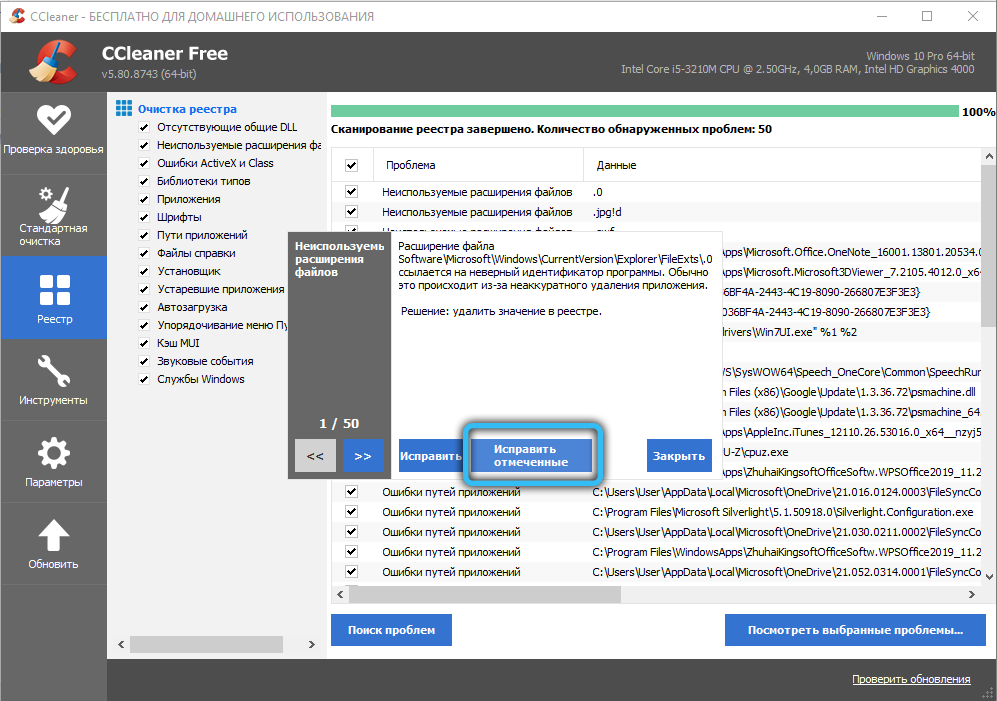
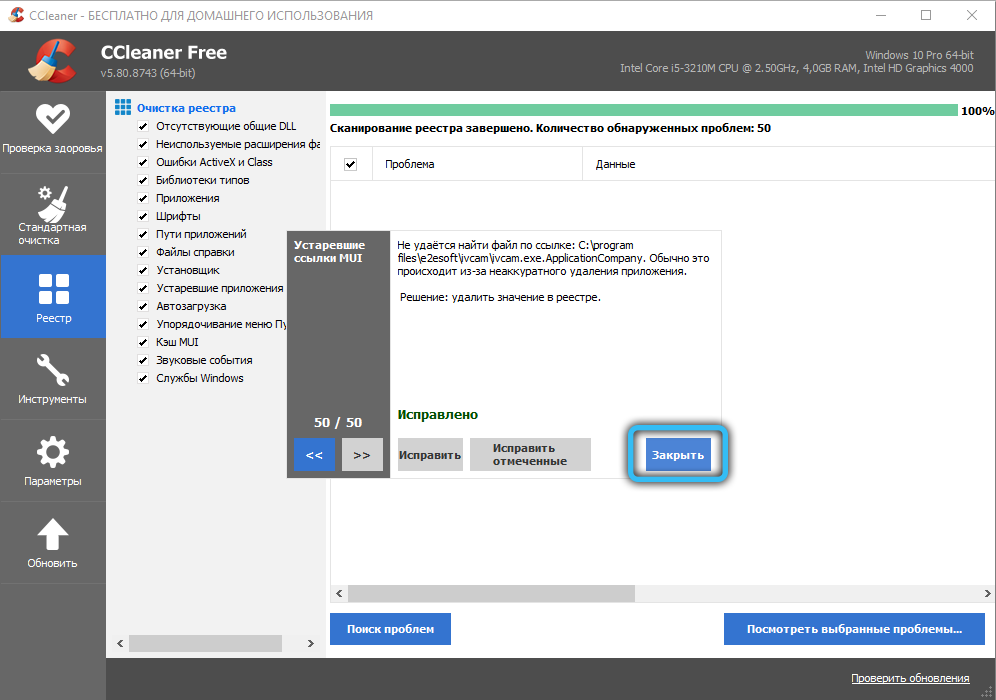
Malwarebytesi eemaldamine macOS -ist
Apple'i opsüsteemi töötavates arvutites toimub viirusetõrjetarkvara eemaldamine Symantecist vastavalt järgmisele algoritmile:
- Klõpsake saadaolevate funktsioonide ülemises loendis vahekaarti "Üleminek";
- Kui see puudub, otsime Finderi kataloogis vahekaarti;
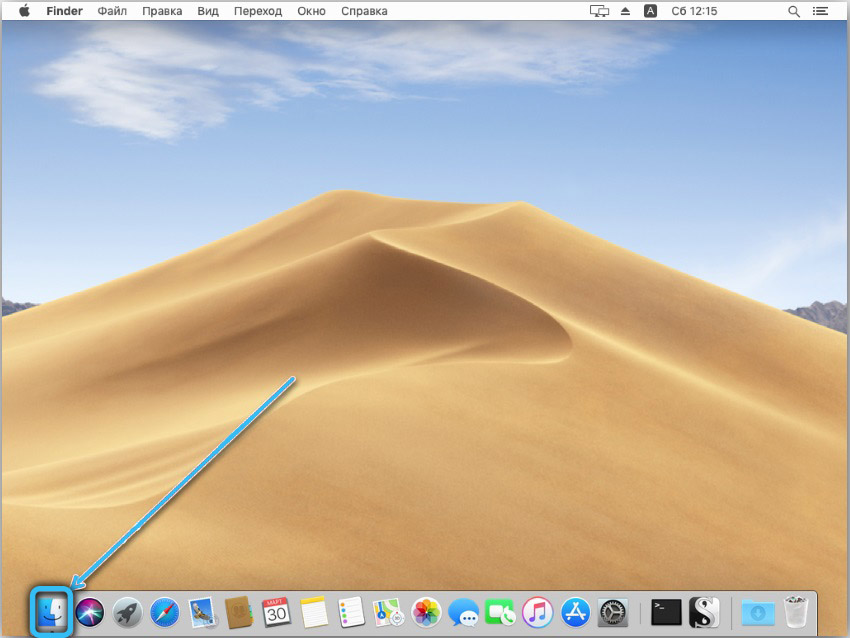
- Klõpsake vahekaarti "Programm";
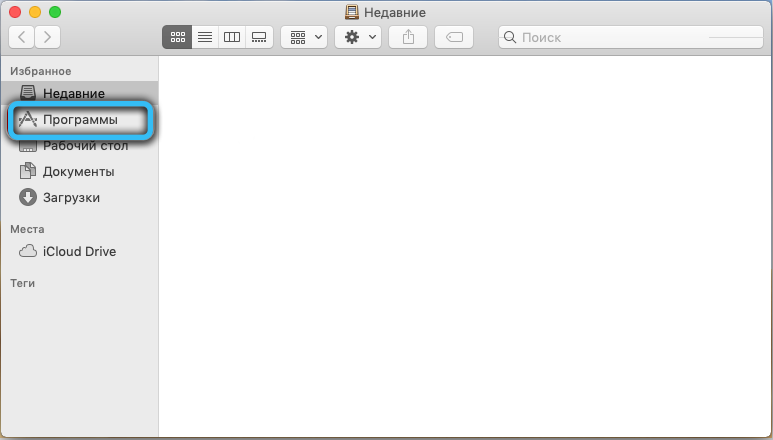
- Otsime Malwarebytes ikooni, klõpsake sellel;
- Ilmub funktsioonide loend, valige rida "Abi";
- Valige kuvatav loendis „Kustuta pahavarabütes”, kinnitage eemaldamine, mille järel algab viirusetõrje deinstal;
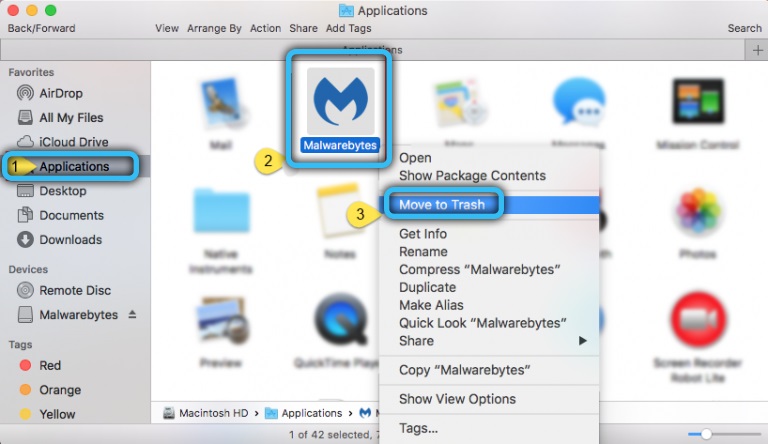
- Sisestage administraatori parool, klõpsake nuppu OK ja oodake viirusetõrje utiliidi arvutist eemaldamist.
Kuid see pole veel kõik, on vaja ka vabaneda viirusetõrjejälgedest:
- Valige jälle menüüelement "Üleminek";
- Klõpsake vahekaarti "Minge kausta";
- Klõpsake terminali aknas ~/raamatukogu nuppu "Rist";
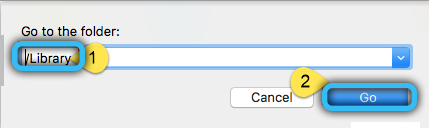
- Ilmub varjatud kaust ja me toome ülemisse otsinguaknasse MalwareBytes ja vajutame tagasipöördumist;
- Märgime tikkiga, mis on seotud viirusetõrjega failidega, klõpsake nuppu "Muuda";
- Klõpsake nuppu "Saada korvi".
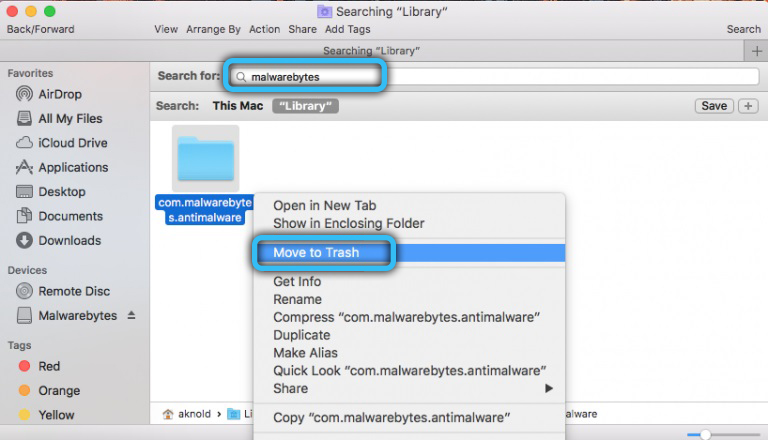
Jääb korvi puhastamine ja arvuti taaskäivitamine.
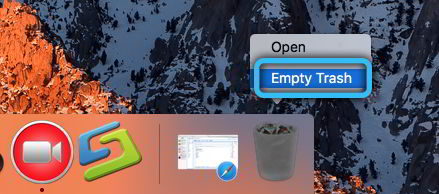
Malwarebytes nutitelefonist eemaldamine
Kõik on siin lihtne: viirusetõrjerakendus eemaldatakse Android-telefoonidest järgmisel viisil:
- Me läheme "seadete" juurde;
- Klõpsake vahekaarti "Turvalisus";
- Jaotise "administraatorid" valimine;
- Otsime tarkvara nimega rida ja eemaldame vastasküljed;
- Seejärel eemaldame viirusetõrje tavapärasel viisil "rakenduste" kaudu.
Niisiis, uurisime kõige tavalisemaid viise viirusetõrjetarkvara eemaldamiseks Symantecist. Nüüd teate, mida teha, kui see viirusetõrje teie jaoks tarbetuks muutub.
- « Kloonimise kettad, kasutades makroumi peegeldavad
- Mis on Samsungi mustkunstniku programm ja kuidas seda kasutada »

